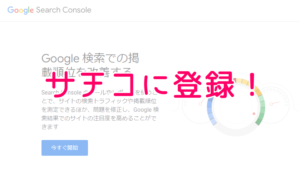キーボードショートカットを覚えると、自由自在に文章や画像を操れるようになり、執筆効率がアップします。
今回はそんな便利でよく使うWordPressのショートカットをご紹介!
 つくし
つくしこの記事もショートカットを活用して書かれてるよ
WordPressでよく使うショートカット
切り抜き「Ctrl+X」→貼り付け「Ctrl+V」
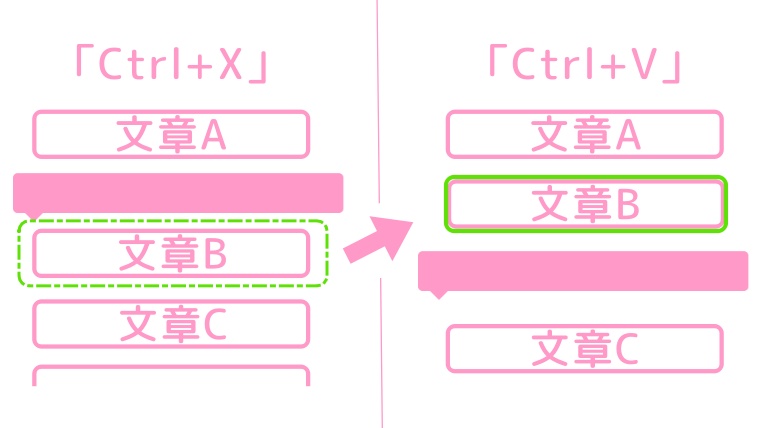
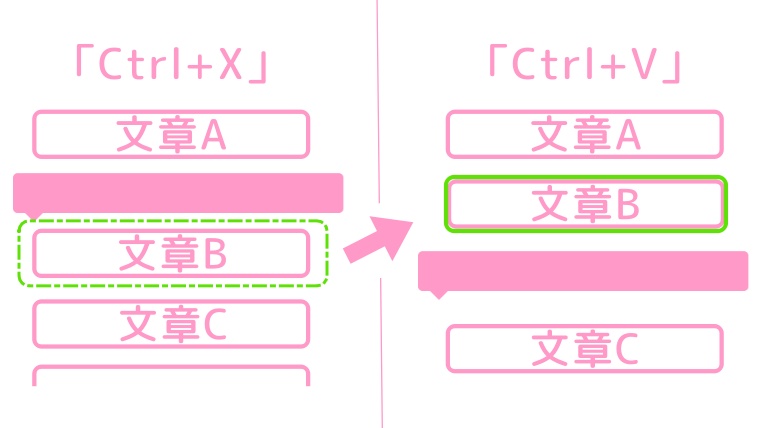
同じ文章をコピー&ペーストする
「Ctrl+C」→「Ctrl+V」は割と有名ですが、その応用です。
執筆中に「前に書いたあの文章、ここにもってくるといい感じだな~」と思ったときに、
このショートカット「Ctrl+X」→「Ctrl+V」で切り抜き→貼り付けをしましょう!
プレーンテキストの貼り付け「Ctrl+Shift+V」
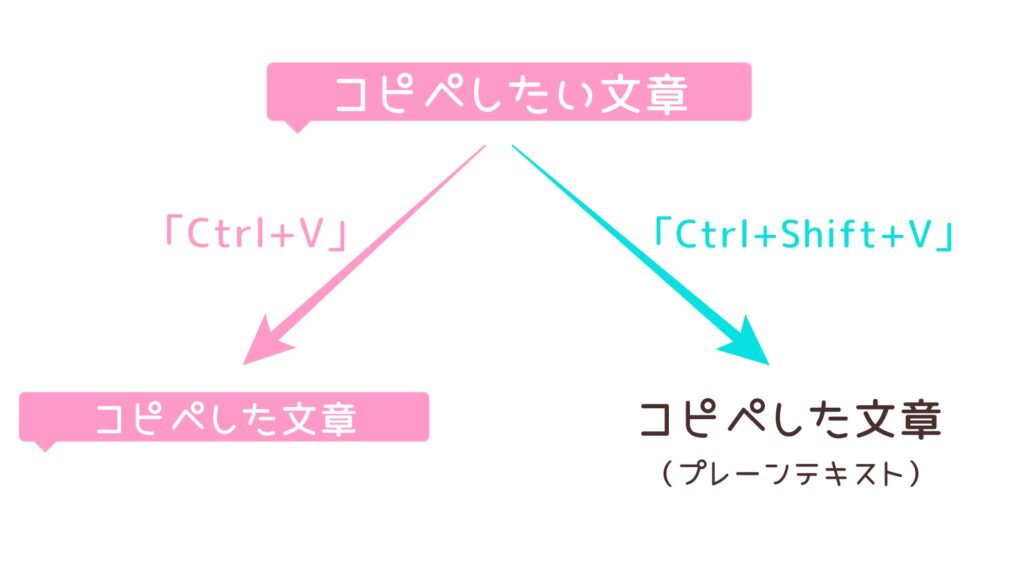
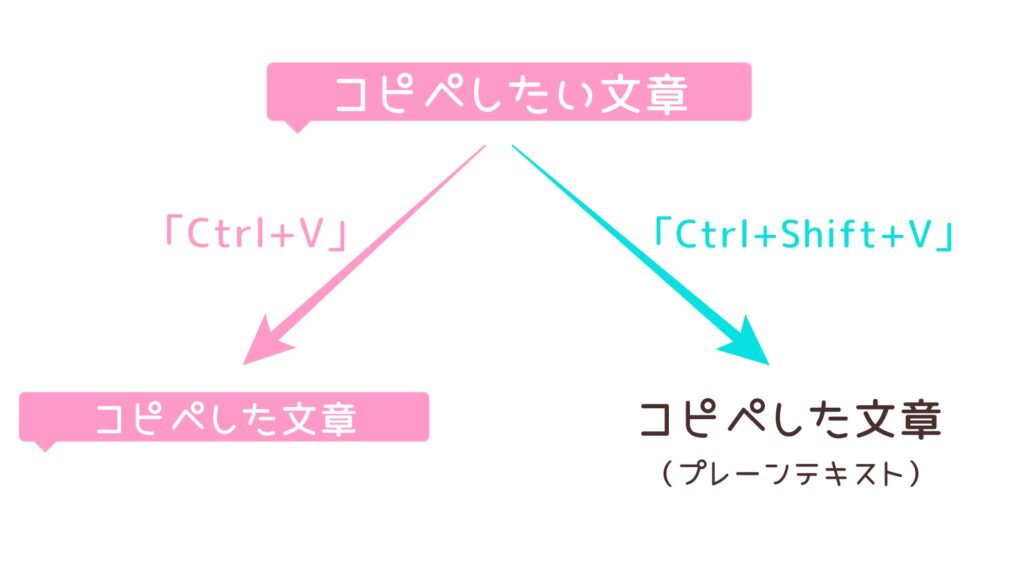
プレーンテキストとは、装飾されていない素の文字のこと。
たとえば、もともと「見出し」だったテキストを、別の文章の中に埋め込みたいとき。
「Ctrl+C」でコピーしたら、貼り付けのときに「Ctrl+Shift+V」で貼り付けます。
そうすると素のテキストで貼り付けられるので、装飾を解除する手間が省けます。
元に戻す「Ctrl+Z」
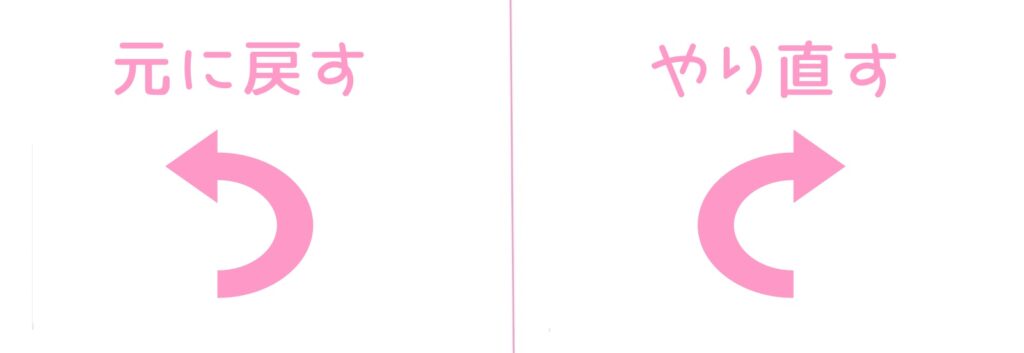
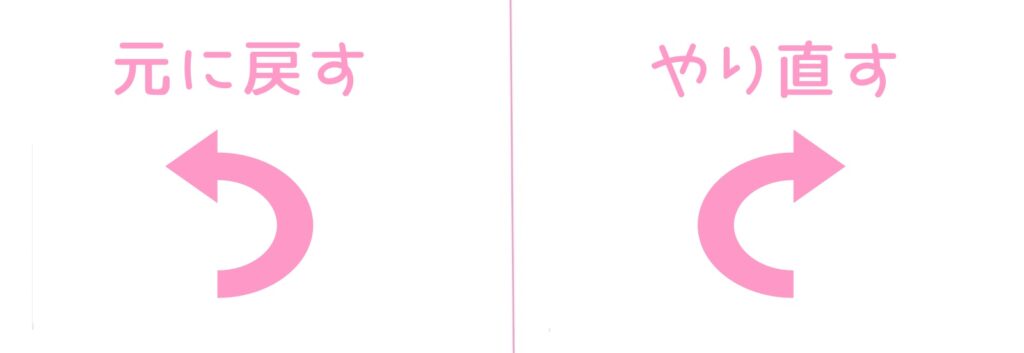
「必要な文章や画像を間違えて消してしまった…」
そんなときは、「Ctrl+Z」を押すことで元通りになります。
「Ctrl+Z」は長押しするとその分戻り続けるため、必要以上に戻りすぎることも。
その場合の対処法を次にご紹介します。
やり直す「Ctrl+Shift+Z」or「Ctrl+Y」
「Ctrl+Z」で戻りすぎたアクションは「Ctrl+Shift+Z」or「Ctrl+Y」でやり直すことができます。



これを覚えておけば怖いものなし!
「Shift+Enter」改行
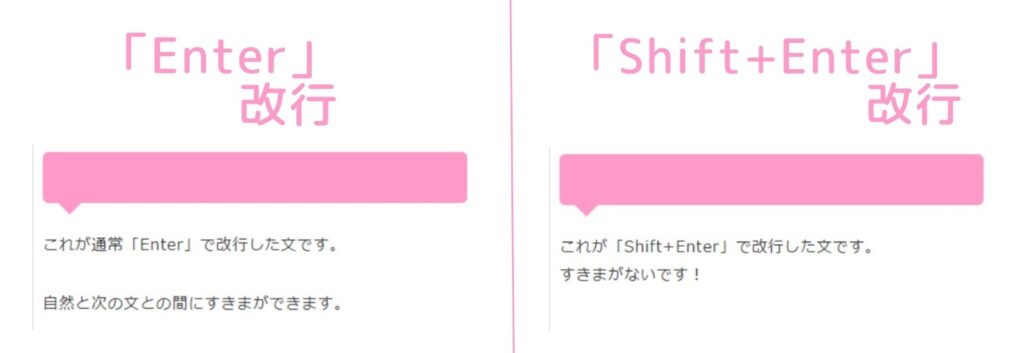
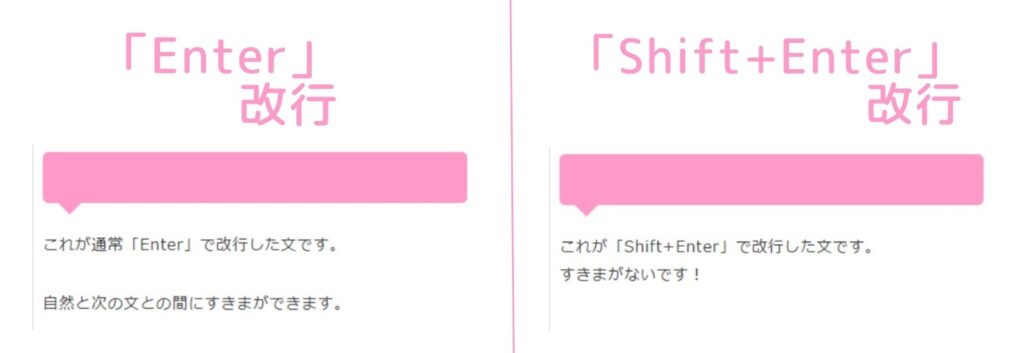
WordPressでは改行をするために「Enter」を押すと、自動で空白の行が追加されます。



読みやすくするために工夫された機能!
しかし、この空白の行をとくに必要としない場合。
そんなときは「Shift」を押しながら「Enter」を押すことで、空白の行を挟まない改行ができます。
カタカナに一発変換「F7」
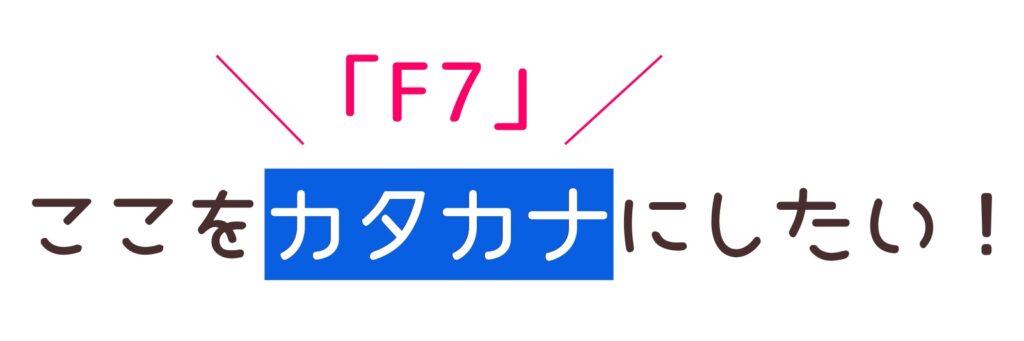
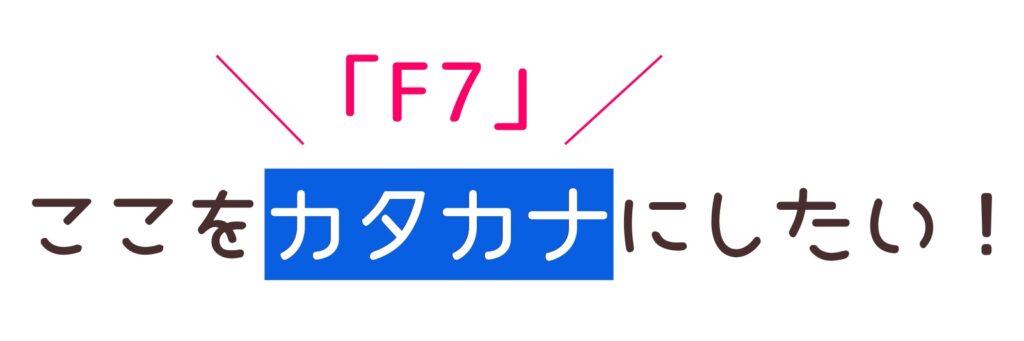
文字を打ち込んでカタカナに変換しようとしても、なかなか予測変換に出てこないとき。
そんなときは、該当箇所を選択or文字を打って未変換の状態で「F7」キーひとつを押すだけで、カタカナに変換できます!
ほかにも
- ひらがなにする「F6」
- 半角の英字にする「F10」
などの一発変換は覚えておくと便利です。


さいごに
今回ご紹介したショートカットの中には
MicrosoftOfficeのWord・Excel・PowerPointで使えて仕事効率が上がったり
「X」で投稿するポストの編集にも使えたりするので
ぜひ試してみてくださいね!